搜索Microsoft Purview 数据目录
扫描数据并将其引入Microsoft Purview 数据映射后,数据使用者需要轻松找到其分析或治理工作负载所需的数据。 数据发现可能很耗时,因为你可能不知道在哪里可以找到所需的数据。 即使在找到数据后,你也可能怀疑是否可以信任数据并依赖这些数据。
Microsoft Purview 中的搜索目标是加快快速查找重要数据的过程。 本文概述了如何搜索Microsoft Purview 数据目录以快速找到要查找的数据。
搜索目录
可以从 Microsoft Purview 治理门户 UX 的顶部栏快速访问搜索栏。 在数据目录主页中,搜索栏位于屏幕中心。

选择搜索栏后,将显示搜索历史记录和数据目录中最近访问的项目。 这允许你快速从先前已完成的数据浏览中选取。
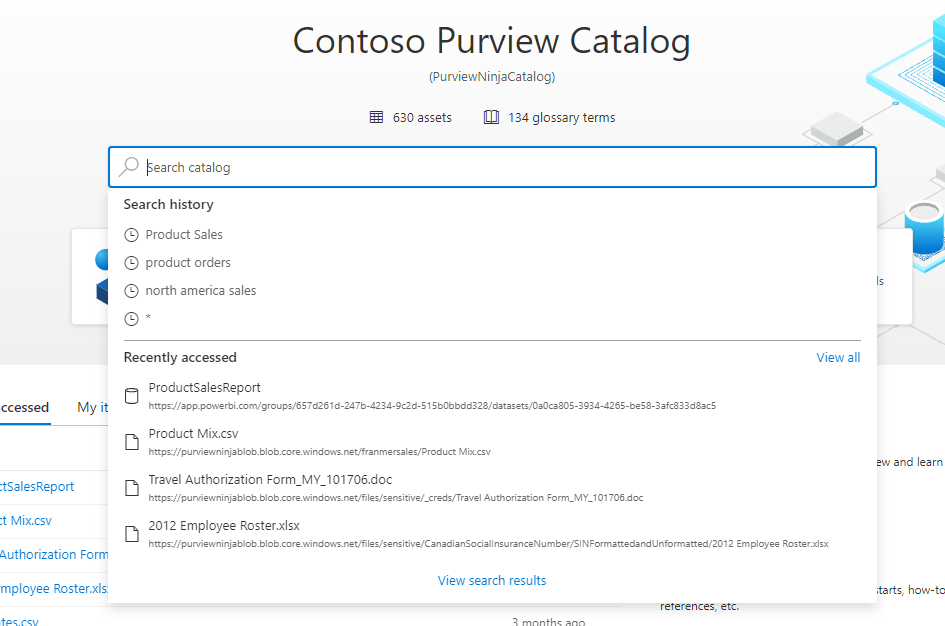
输入有助于缩小搜索范围的关键字,例如名称、数据类型、分类和术语表术语。 在搜索关键字中输入时,Microsoft Purview 会动态建议可能满足你需求的结果和搜索。 若要完成搜索,请选择“查看搜索结果”或按“Enter”。
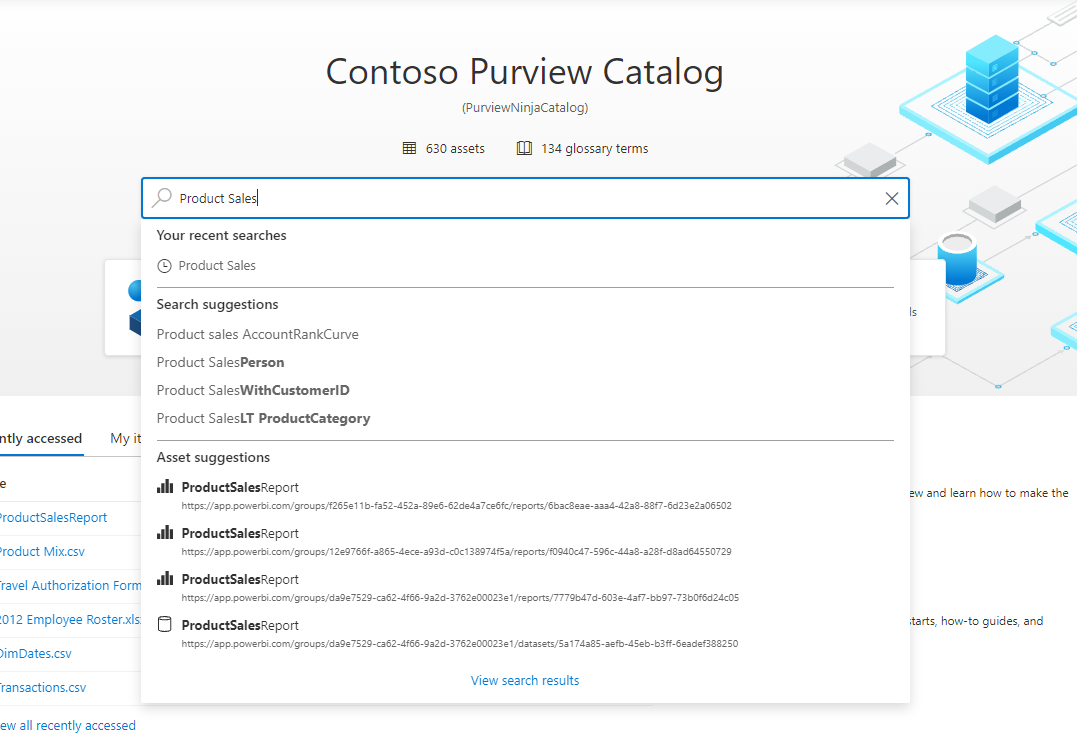
在搜索中输入后,Microsoft Purview 将返回用户作为数据读取者的数据资产和术语表术语的列表,该列表与输入的关键字匹配。
返回结果中将突出显示关键字 (keyword) ,以便查看在资产中找到术语的位置。 在下面的示例中,搜索词为“Sales”。
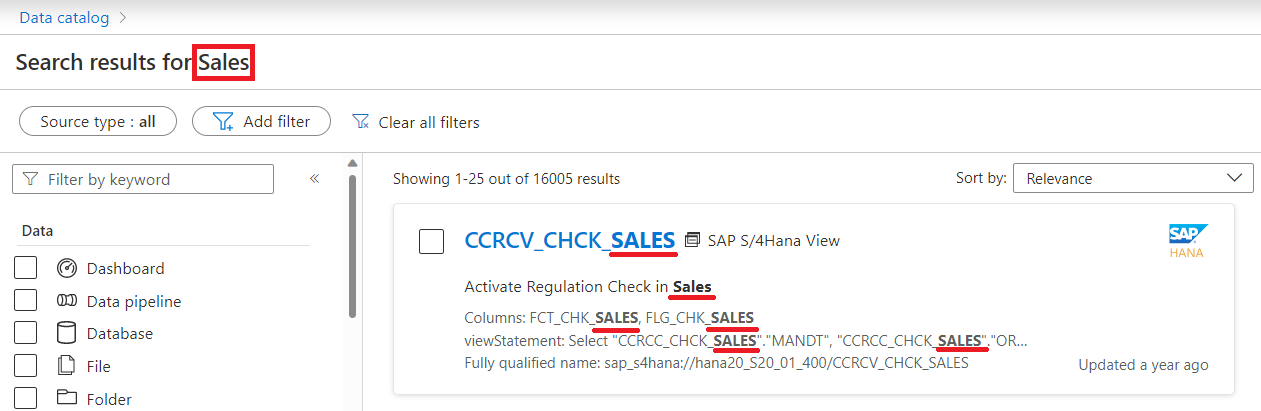
注意
搜索将仅返回你作为数据读取者或策展人的集合中的项目。 有关详细信息,请参阅 创建和管理集合。
Microsoft Purview 相关性引擎对所有匹配项进行排序,并根据它认为它们对用户的有用性对其进行排名。 例如,与未注释的文件夹相比,数据使用者可能更关心由数据专员策划的表,该表与多个关键字匹配。 许多因素决定了资产的相关性分数,Microsoft Purview 搜索团队会不断优化相关性引擎,以确保排名靠前的搜索结果对你有价值。
优化结果
如果排名靠前的结果不包括要查找的资产,可通过两种方式筛选结果:
使用分面
若要按业务元数据缩小结果范围,请使用搜索结果左侧的分面窗格。 如果它不可见,可以选择箭头按钮将其打开。
然后选择要缩小结果范围的任何分面。
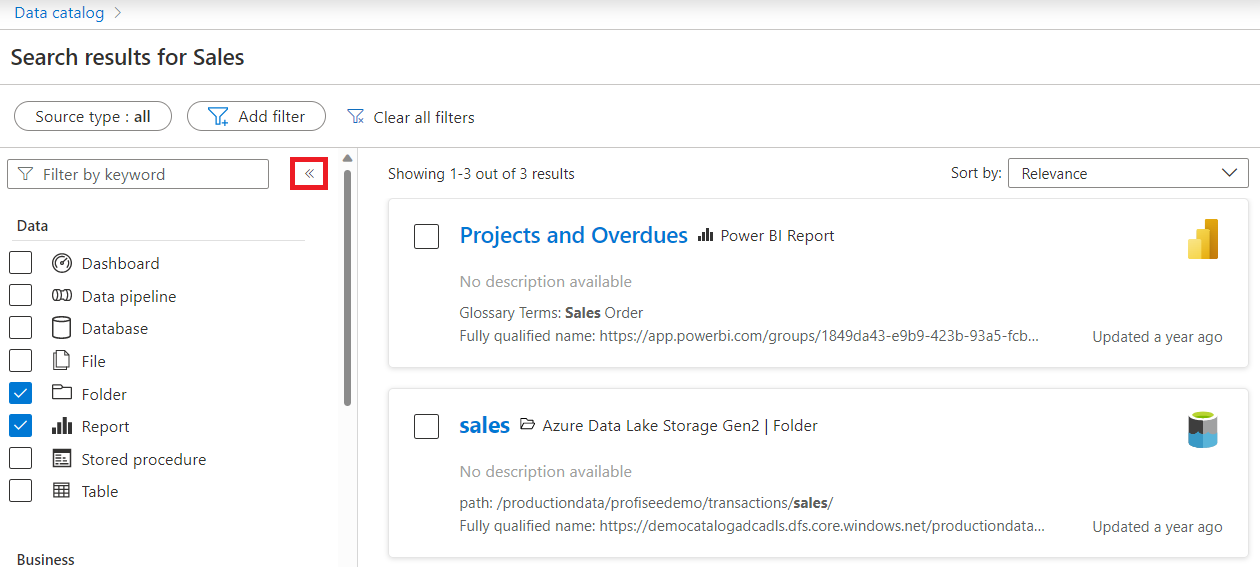
对于某些批注,可以选择省略号以在 AND 条件或 OR 条件之间进行选择。
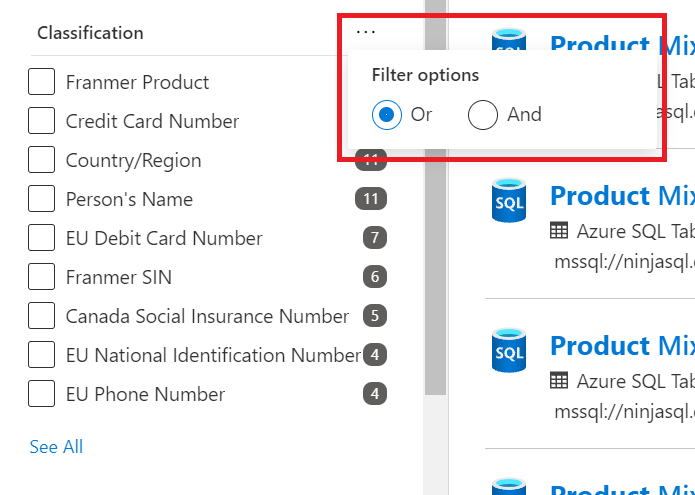
注意
分面菜单顶部的“按关键字 (keyword) 筛选”选项是按关键字 (keyword) 而不是搜索结果筛选分面。
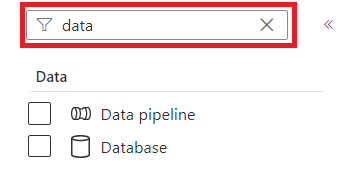
可用方面
- 分配的术语 - 将搜索细化为应用了所选字词的资产。
- 分类 - 将搜索细化为具有特定分类的资产。
- 集合 - 按特定集合中的资产优化搜索。
- 联系人 - 将搜索细化为已选择用户列为联系人的资产。
- 数据 - 将搜索细化为特定数据类型。 例如:管道、数据共享、表或报表。
- 认可 - 将搜索细化为具有指定认可(如 “已认证” 或 “已提升”)的资产。
- 标签 - 将搜索细化为具有特定安全标签的资产。
- 元模型方面 - 如果在Microsoft Purview 数据映射中创建元模型,还可以优化对元模型资产(如 Business 或 Organization)的搜索。
- 分级 - 将搜索细化为仅具有指定分级的数据资产。
使用筛选器
若要按资产类型、 托管属性或活动缩小结果范围,请使用搜索结果页面顶部的筛选器。
若要按源类型进行筛选,请选择“ 源类型: ”按钮,然后选择要查看其结果的所有源类型。
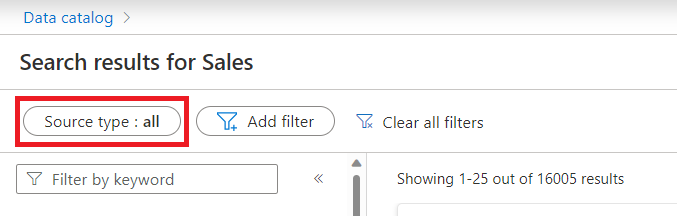
若要为其他属性添加另一个筛选器,请选择“ 添加筛选器”。
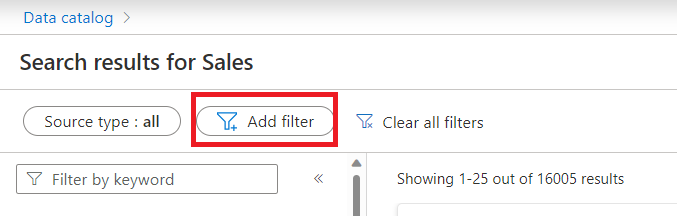
然后,选择属性,输入运算符和值,在筛选器外部选择后,将筛选搜索结果。
若要删除任何筛选器,请在筛选器按钮中选择 x ,或通过选择“清除所有筛选器”来 清除所有筛选器。

可用筛选器
- 活动 - 允许将搜索细化为在特定时间范围内创建或更新的属性。
- 托管属性 - 将搜索细化为具有指定 托管属性的资产。 属性将列在其属性组下,并使用运算符帮助搜索特定值。 例如:包含任何或不包含。
- 源类型 - 将搜索细化为来自指定源类型的资产。 例如:Azure Blob 存储 或 Power BI。
- 标记 - 将搜索细化为具有所选标记的资产。
查看资产
在搜索结果页中,可以选择一个资产来查看架构、世系和分类等详细信息。 若要详细了解资产详细信息页,请参阅 管理目录资产。
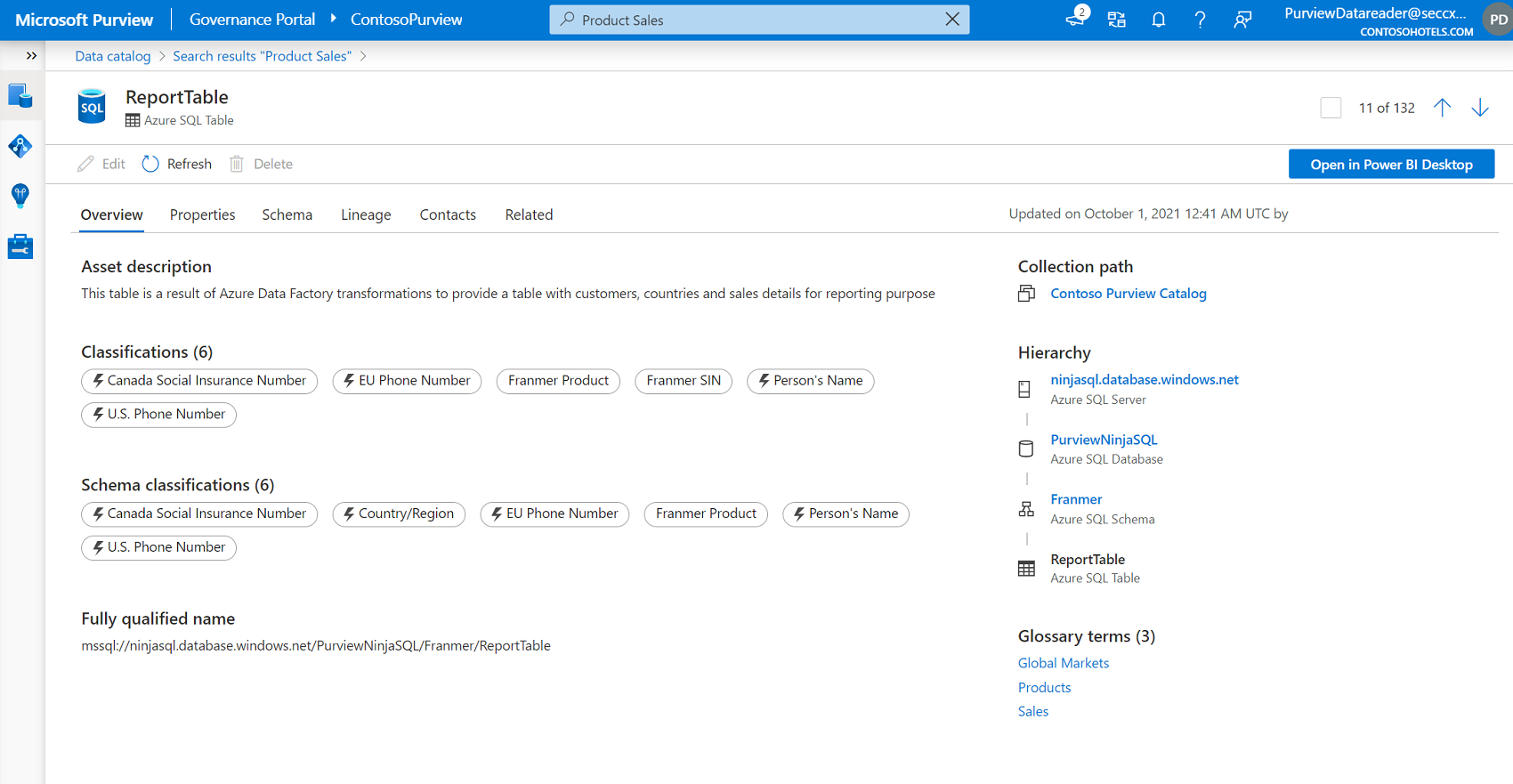
在连接的服务中搜索 Microsoft Purview
将 Microsoft Purview 实例注册到 Azure 数据工厂 或 Azure Synapse Analytics 工作区后,可以直接从这些服务搜索Microsoft Purview 数据目录。 若要了解详细信息,请参阅使用 Microsoft Purview 在 ADF 中发现数据和使用 Microsoft Purview 在 Synapse 中发现数据。
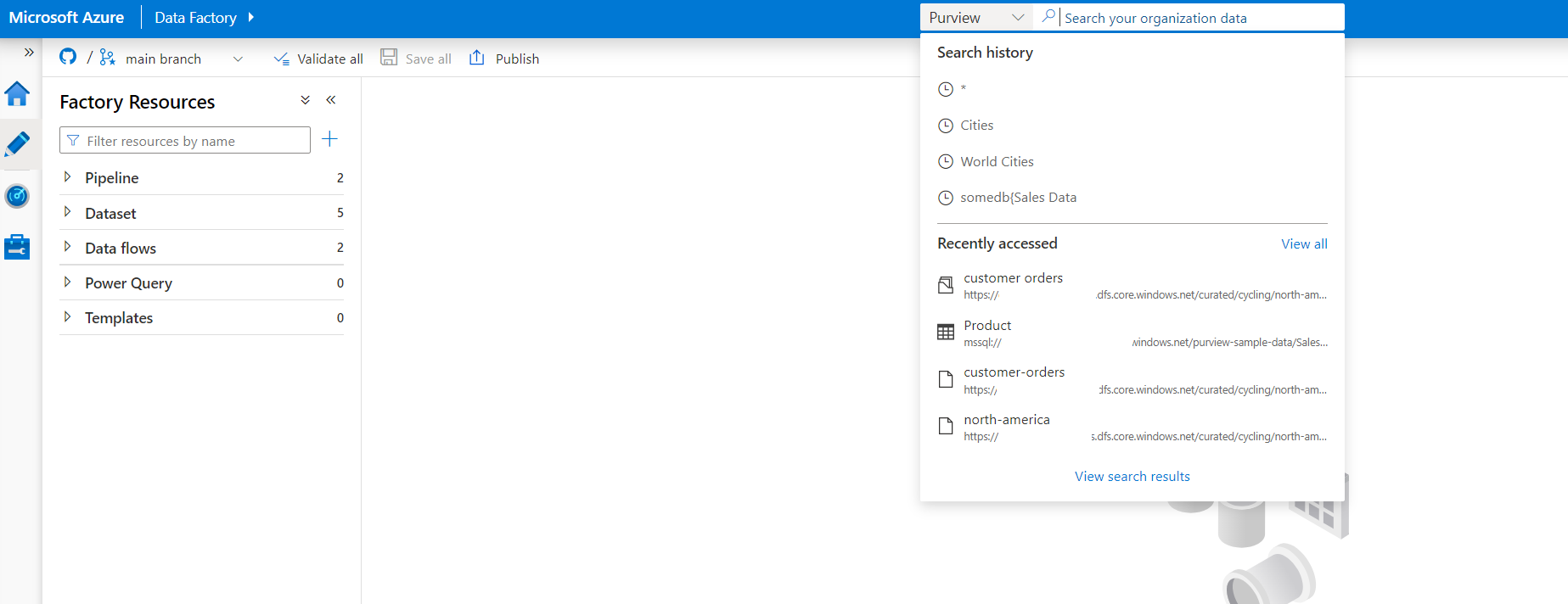
批量编辑搜索结果
如果你希望对搜索返回的多个资产进行更改,Microsoft Purview 允许批量修改术语表术语、分类和联系人。 若要了解详细信息,请参阅 批量编辑资产 指南。
浏览数据目录
如果你知道要查找的内容,搜索是很好的,但有时数据使用者希望浏览他们可用的数据。 Microsoft Purview 数据目录提供了浏览体验,使用户能够通过收集或通过遍历目录中每个数据源的层次结构来浏览哪些数据可供他们使用。 有关详细信息,请参阅 浏览数据目录。
搜索查询语法
所有搜索查询都包含关键字和运算符。 关键字 (keyword) 是资产属性的一部分。 潜在的关键字可以是分类、术语表术语、资产说明或资产名称。 关键字 (keyword) 可能只是要匹配的属性的一部分。 使用关键字和运算符来确保 Microsoft Purview 返回你要查找的资产。
某些字符(包括空格、短划线和逗号)被解释为分隔符。 搜索类似于 的 hive-database 字符串与搜索两个关键字 hive database相同。
下表包含可用于编写搜索查询的运算符。 可以在单个查询中根据需要多次组合运算符。
| 运算符 | 定义 | 示例 |
|---|---|---|
| OR | 指定资产必须至少具有两个关键字中的一个。 必须处于所有大写字母中。 空格也是 OR 运算符。 | 查询 hive OR database 返回包含“hive”或“database”或两者兼有的资产。 |
| AND | 指定资产必须同时具有这两个关键字。 必须全部大写 | 查询 hive AND database 返回同时包含“hive”和“database”的资产。 |
| NOT | 指定资产不能包含 NOT 子句右侧关键字 (keyword) 。 必须全部大写 | 查询 hive NOT database 返回包含“hive”但不包含“database”的资产。 |
| () | 将一组关键字和运算符组合在一起。 如果组合多个运算符,则括号指定操作顺序。 | 查询 hive AND (database OR warehouse) 返回包含“hive”和“database”或“warehouse”的资产,或同时包含这两者。 |
| "" | 指定查询必须匹配的短语中的确切内容。 | 查询 "hive database" 返回属性中包含短语“hive 数据库”的资产 |
| field:关键字 (keyword) | 在资产的特定属性中搜索关键字 (keyword) 。 字段搜索不区分大小写,目前仅限于以下字段:
|
该查询 description: German 返回说明中包含单词“德语”的所有资产。该查询 term:Customer 将返回包含“Customer”的术语表术语和与“Customer”匹配的所有术语表术语的所有资产。 |
提示
搜索“*”将返回目录中的所有资产和术语表术语。
已知限制
- 字段搜索不支持分组。 客户应使用运算符来连接字段搜索。 例如,
name:(alice AND bob)是无效的搜索语法,但name:alice AND name:bob受支持。